Bạn muốn thay đổi thời gian tự động lưu trên Excel để tránh mất dữ liệu quan trọng? Hãy theo dõi cách thực hiện trong bài viết dưới đây để tăng hiệu quả làm việc.
Ở bài viết trước, Taimienphi đã hướng dẫn bạn đọc cách cài đặt thời gian tự động trong Excel 2016, 2013, 2010, 2007 và 2003. Hôm nay, chúng tôi tiếp tục chia sẻ cách thay đổi thời gian tự động lưu trong Excel theo ý muốn, đảm bảo dữ liệu không bị mất khi máy tính gặp sự cố.
1. Cài đặt chế độ tự lưu file trên Excel 2019, 2016, 2013
Bước 1: Để thay đổi đổi thời gian lưu tự động trên Excel 2016, 2013 bạn hãy truy cập vào File trên thanh menu.
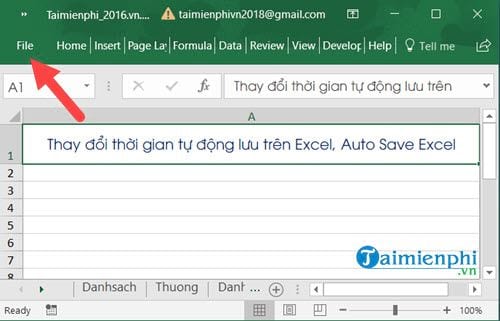
Bước 2: Tại đây bạn lựa chọn Options để truy cập vào Excel Options.
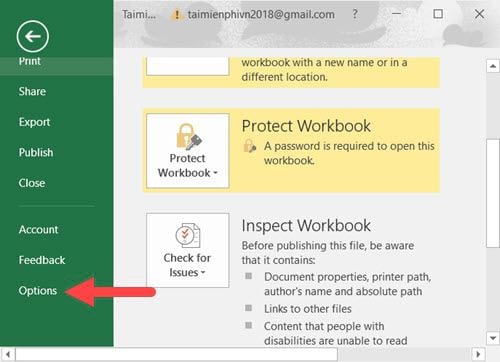
Bước 3: Tại đây bạn vào mục Save và để ý dòng Save AutoRecover infomation every minutes, đây chính là số phút đại diện cho thời gian lưu tự động mỗi lần, nếu chỉnh về 1 tức là 1 phút lưu 1 lần.

2. Đổi thời gian tự động lưu file trên Excel 2010, 2007
Bước 1: Để đổi thời gian lưu tự động trên Excel 2010, 2007 chỉ cần nhấn vào File trên thanh menu.

Bước 2: Tiếp theo chúng ta vào Options để truy cập vào Excel Options.

Bước 3: Sau đó hãy vào mục Save, tại đây chúng ta dễ dàng thấy Save AutoRecover infomation every và bên cạnh nó chính là số phút tương ứng cho mỗi lần save của hệ thống Excel.

3. Đổi thời gian tự động lưu file trên Excel 2003
Với phiên bản Excel 2003 việc đổi thời gian lưu tự động trên Excel không hề khó và chỉ cần làm theo hướng dẫn sau đây bạn đã có thể thiết lập Auto Save Excel.
Bước 1: Trên Excel 2003 chúng ta nhấn vào Tools nằm trên thanh menu.

Bước 2: Sau đó bạn truy cập vào Options để vào Excel Options, chơi thiết lập mọi thứu trong Excel.

Tại đây bạn chọn mục Save và bạn dễ dàng thấy được tính năng Save AutoRecover every cho phép bạn đổi thời gian lưu tự động trên Excel với đơn vị thời gian là phút.

Trên đây là cách thay đổi thời gian lưu tự động trên Excel, giúp bạn bảo vệ dữ liệu quan trọng khi làm việc với các bảng tính, đặc biệt hữu ích cho kế toán và các công việc tính toán thường xuyên. Tính năng Auto Save sẽ giúp bạn tránh mất dữ liệu khi quên lưu.
Ngoài việc thay đổi thời gian lưu tự động, nếu bạn mới làm quen với Excel, đừng quên khám phá các phím tắt Excel. Chúng sẽ giúp bạn tiết kiệm thời gian và thao tác hiệu quả hơn.
https://thuthuat.taimienphi.vn/thay-doi-thoi-gian-tu-dong-luu-tren-excel-auto-save-excel-33124n.aspx
Cùng với đó, thủ thuật xuống dòng trong Excel, Google Sheets sẽ giúp bạn tổ chức bảng tính khoa học và dễ nhìn hơn, một mẹo không thể bỏ qua cho những ai thường xuyên làm việc với bảng tính.